在电脑使用过程中,由于各种原因,我们常常需要重装操作系统。然而,对于一些电脑新手来说,重装系统可能会显得有些困难和复杂。为了帮助大家能够轻松地完成这一任务,本文将详细介绍如何以电脑直接重装系统的方法和步骤。只需按照下面的步骤进行操作,你就可以轻松地完成系统重装,让你的电脑焕然一新。
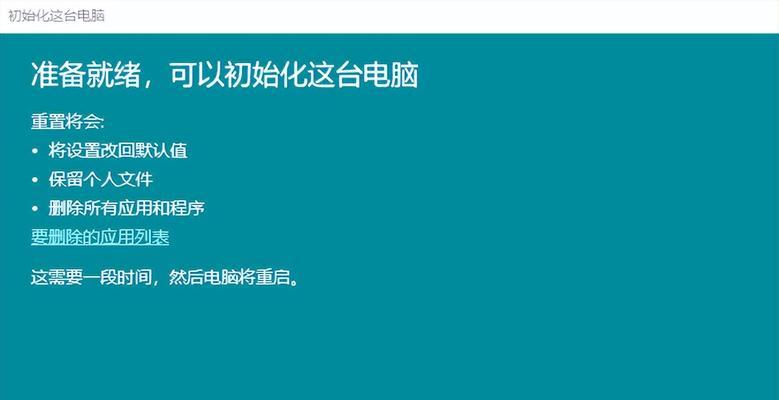
备份重要数据
在重装系统之前,第一步是备份你的重要数据。将个人文件、照片、视频等数据存储到移动硬盘或其他外部存储设备上。这样做可以确保你的数据不会在重装系统时丢失。
获取系统安装镜像文件
在进行系统重装之前,你需要先获取一个合适的系统安装镜像文件。这个文件包含了操作系统的安装文件,它可以帮助你完成重装系统的过程。可以从官方网站或其他可靠的渠道下载合法的操作系统镜像文件。
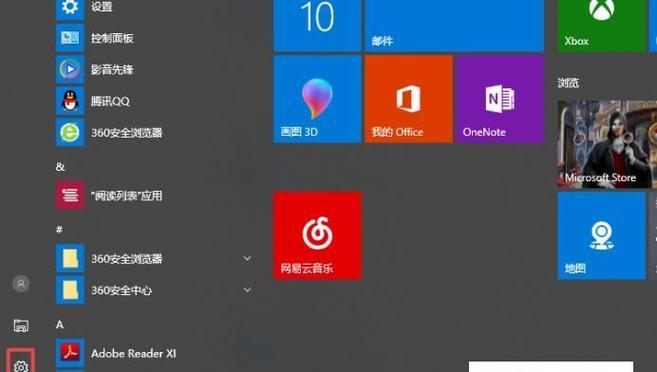
制作系统安装U盘
将下载的系统安装镜像文件烧录到U盘上,以便进行系统安装。可以使用专业的刻录软件,按照操作指引将镜像文件写入U盘。
设置电脑启动方式
在重装系统之前,你需要进入电脑的BIOS设置界面,将启动方式改为从U盘启动。具体的操作方法因电脑品牌而异,一般按下开机键后按提示键进入BIOS设置界面,找到“Boot”选项,将U盘设为第一启动项。
重启电脑并开始安装系统
重启电脑后,它会从U盘启动,进入系统安装界面。根据提示语言选择合适的语言,然后点击“下一步”按钮开始安装过程。

选择安装方式
在开始安装系统之前,系统会询问你想要进行的操作。选择“安装”以继续。
接受许可协议
在继续安装前,你需要阅读并接受许可协议。仔细阅读协议内容,并勾选“我接受许可协议”选项。
选择磁盘分区
接下来,系统会要求你选择磁盘分区方式。可以选择将整个硬盘作为一个分区,也可以将硬盘分为多个分区。选择适合自己的分区方式,并点击“下一步”。
格式化磁盘
在安装系统之前,你需要格式化选定的磁盘。这一步骤会删除磁盘上的所有数据,所以请确保已经备份了重要文件。点击“格式化”按钮开始格式化过程。
系统安装
在格式化完成后,系统会自动开始安装过程。这个过程可能需要一些时间,请耐心等待。
设置用户名和密码
在系统安装完成后,你需要设置用户名和密码。填写你想要使用的用户名和密码,并点击“下一步”。
选择时区和日期时间
接下来,选择你所在的时区和日期时间,然后点击“下一步”。
完成安装
安装过程即将完成,系统会自动进行最后的设置。等待系统完成设置,这可能需要一些时间。
驱动程序安装
系统设置完成后,你需要安装电脑的驱动程序。你可以通过官方网站下载最新的驱动程序,并按照提示进行安装。
恢复个人数据
在系统重装完成后,将之前备份的个人数据复制回电脑。这样就完成了整个重装系统的过程。
通过本文的教程,我们详细介绍了以电脑直接重装系统的步骤和方法。只要按照以上的指引,你可以轻松地完成系统重装,让你的电脑焕然一新。记得提前备份重要数据,并注意在每一步骤中仔细阅读和遵循提示。祝你成功重装系统!




